Selve begrebet elektronisk kommunikationbetyder, at der er lidt eller intet papirarbejde. Du behøver ikke at være generet af at gemme filer fulde af kontorkommunikation, og du bruger ikke papir eller ædle printerblæk. Der er stadig sjældne tilfælde, hvor du har brug for at udskrive en e-mail. Den enkleste måde er at gøre det fra dit skrivebord. Hvis du bruger en desktop-e-mail-klient som Outlook eller din Gmail-webgrænseflade, har du indbyggede enkle udskrivningsmuligheder. En nylig opdatering giver dig nu mulighed for at udskrive e-mails fra Gmail til iOS. Du kan udskrive via AirPrint eller via Google Cloud Print.
Opsæt din printer
Gmail-appen har taget sin søde tid at tilføjesupport til AirPlay. Alle større apps tilføjede support til det for længe siden. Hvis du har en printer, som du kan udskrive til via AirPrint, skal du konfigurere den. Alternativt kan du bruge Google Cloud Print og tilslutte både en Wi-Fi-printer og en klassisk printer. Sæt din printer op, inden du begynder at udskrive din e-mail.
Udskriv e-mail fra Gmail til iOS
Da dette er en ny funktion, skal du opdatere Google til iOS. Åbn en meddelelse i appen, og tryk på knappen med flere indstillinger øverst til højre på handlingslinjen, og vælg 'Udskriv alle' i menuen.

Vælg, hvordan du vil udskrive, dvs. via AirPrint eller Google Cloud Print. Vælg din printer. Både AirPrint og Google Cloud Print giver dig mulighed for at vælge, hvor mange kopier du vil udskrive.
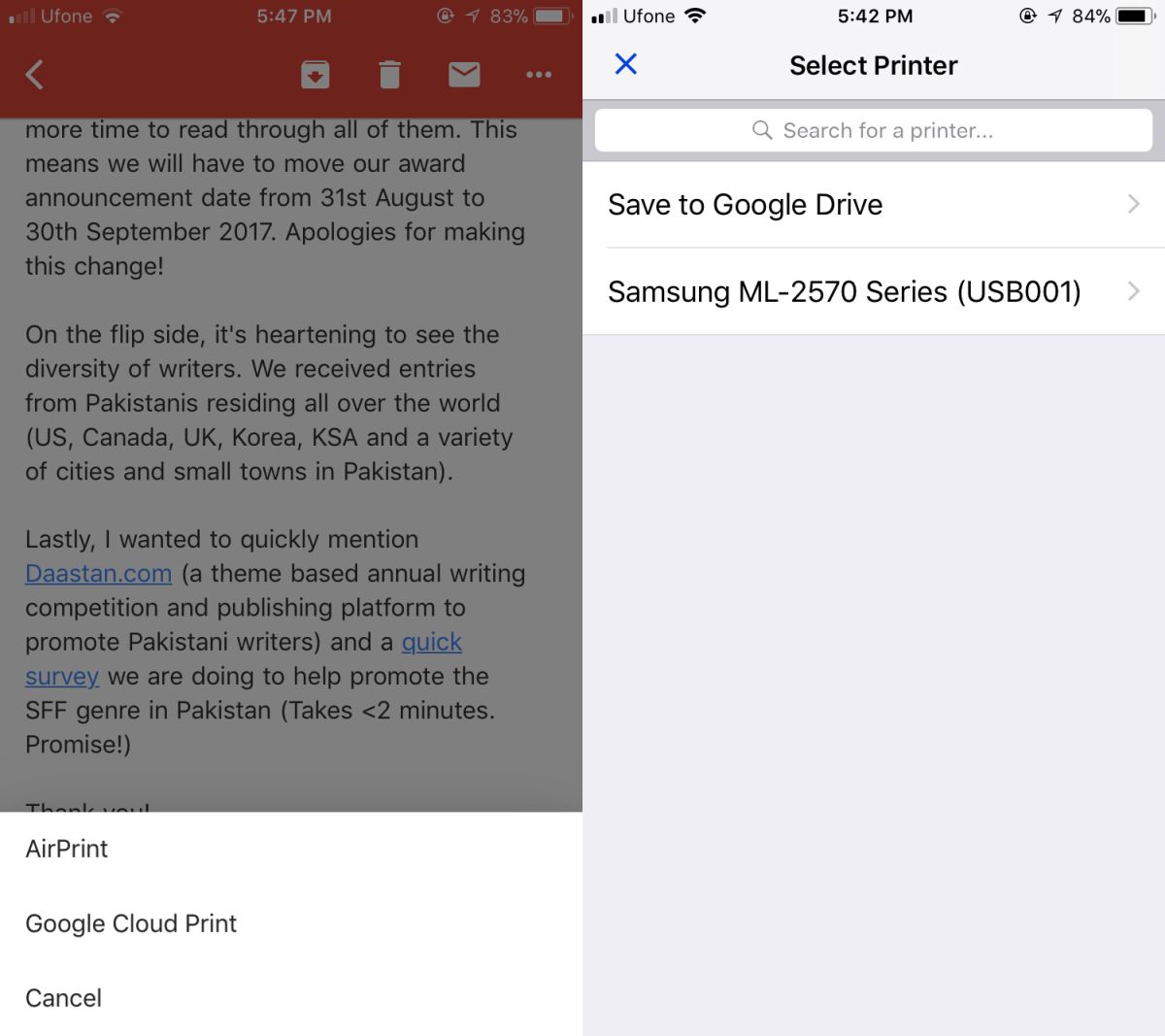
Der er ingen mulighed for at begrænse, hvad der udskrives. Vi testede dette med Google Cloud Print tilsluttet en klassisk printer. En tekstbesked, der blev udskrevet uden problemer, beskeder med vedhæftede filer eller meddelelser, der bare var vedhæftede filer med nul tekst, blev ikke udskrevet. Faktisk kunne vi ikke komme ud over skærmbilledet Select Printer. Det er muligt, at dette er en fejl, der skal stryges, eller at det tager tid for Gmail for iOS at sende vedhæftede filer til udskrivning til Google Cloud Print, eller måske ønsker Google bare ikke, at du udskriver noget nyttigt.
E-mail-meddelelsen, når den er udskrevet, viser nejindikation af, at det blev udskrevet fra en mobilapp. Det ser ud til, som om du udskrev det fra dit skrivebord. Du har Gmail-logoet i overskriften, emnet for e-mailen, den dato, den blev sendt på, og den e-mail-adresse, den blev sendt til. Derudover kan du også se, hvem der blev sendt en meddelelse til i felterne Til, CC og BCC, efterfulgt af den komplette meddelelse.













Kommentarer